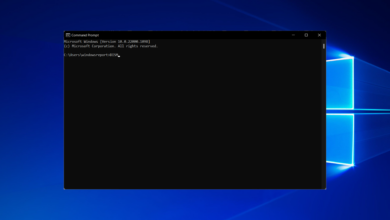4 formas de arreglarlo fácilmente
- Si encuentra el error de Outlook 0x80040115, asegúrese de verificar los complementos instalados.
- En algunos casos, es posible que deba reparar su instalación de Outlook para solucionarlo.

XINSTALAR HACIENDO CLIC EN DESCARGAR ARCHIVO
Al enviar un correo electrónico usando Microsoft Outlook, los usuarios encontraron el error de Microsoft Outlook 0x80040115. Si se produce este error, Outlook no puede conectarse ni acceder al servidor.
Varios usuarios han informado de errores similares en la comunidad de Microsoft foro, y hoy le mostraremos las mejores formas de solucionarlo.
¿Qué significa el error de Outlook 0x80040115?
Este mensaje de error aparece cuando Outlook no puede conectarse al servidor. En cuanto a las causas, aquí están las más comunes:
- caché de DNS – No es raro que la caché de DNS provoque errores de red. Si esto sucede, deberá borrar su DNS.
- complementos – Ciertos complementos pueden causar problemas y, a veces, Outlook no se abre si ciertos complementos están instalados.
- Instalación corrupta – Si su instalación de Outlook está dañada, no podrá usar el cliente correctamente. La única opción es reparar Outlook o reinstalarlo.
¿Cómo soluciono el error de Outlook 0x80040115?
Antes de comenzar a solucionar este problema, debe verificar lo siguiente:
- Consulte el centro de administración de Microsoft 365 – Visite el Centro de administración y asegúrese de que su cuenta de usuario no tenga licencia.
- Crear un nuevo perfil de correo electrónico – En el Panel de control, busque la aplicación Correo y utilícela para crear un nuevo perfil. Añade tu correo electrónico y listo. Algunos usuarios informaron que eliminar y volver a crear sus perfiles ayudó a resolver el problema.
- Reparar archivo pst – Use SCANPST para encontrar y reparar su archivo pst. Una vez reparado el archivo, el error desaparecerá.
- Reinicie los servicios de Microsoft Exchange – Si es administrador del servidor, puede solucionar este problema reiniciando los servicios de Exchange.
1. Vaciar registros DNS
- seguir adelante ventanas clave y tipo cmd. Luego haga clic derecho en el solicitud de pedido y seleccione Ejecutar como administrador.

- En el solicitud de pedidoescriba el siguiente comando y presione enter para ejecutar:
ipconfig /flushDNS
- Cierre el símbolo del sistema y verifique si hay mejoras.
Este error puede ocurrir debido a un error de configuración de DNS. Varios usuarios informaron que borrar el DNS les ayudó a resolver el error.
2. Compruebe si hay problemas con los complementos
2.1. Abre Outlook en modo seguro
- la prensa ventanas + tecla R para abrir Ejecutar.
- Ingrese lo siguiente y haga clic Bien:
Outlook /safe
- Si se le solicita, elija un perfil y haga clic en Bien.
- Cuando se abra Outlook, intente enviar un correo electrónico.
- Si el error no ocurre en modo seguro, es posible que tenga instalado un complemento de terceros que esté creando un conflicto con el programa.
2.2. Buscar y eliminar complementos
- Lanzamiento Panorama.
- Haga clic en Archivo y seleccione Opciones.

- En el Opciones de Outlook ventana, seleccione complementos pestaña en el panel izquierdo.

- Deshabilite todos los complementos de terceros instalados.
- Vuelva a iniciar Outlook y verifique si hay mejoras.
3. Repara tu instalación de Outlook
- la prensa ventanas la tecla + R para abrir Ejecutar.
- Tipo appwiz.cpl y haga clic Bien.
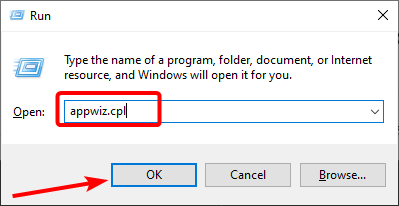
- Seleccionar panorama cliente y haga clic en Cambiar.

- En la ventana de depuración de Office, verá Arreglo rapido y Reparación en línea. Selecciona la primera opción y comprueba si soluciona el problema. Si no, úsalo Reparación en línea en cambio.

- Cierre el solucionador de problemas e inicie Outlook. Consulta posibles mejoras.
4. Cambia la configuración de seguridad de tu perfil
- Presione la tecla de Windows y escriba Panel de control. Haga clic en Panel de control.

- En el Panel de control, busque Puedeél.
- Haga clic en Correo (Microsoft Outlook 2016) (32 bits) opción.
- En la ventana Configuración de correo electrónico, haga clic en ver perfiles botón.

- Seleccione su perfil y haga clic en propiedad botón.

- Seguir adelante Cuentas de correo electrónico botón.
- Seleccione su cuenta de correo electrónico y haga clic en Cambiar botón.
- Seguir adelante Más ajustes botón.

- Abierto Seguridad pestaña.
- Cerciorarse cifrar se verifican los datos entre Microsoft Office Outlook y Microsoft Exchange.
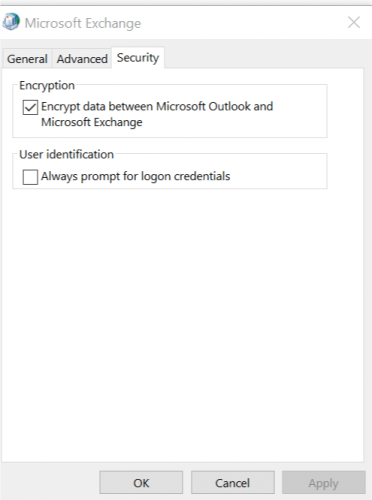
- Hacer clic Bien para guardar los cambios.
- Vuelva a iniciar el cliente de Outlook y verifique si hay mejoras.
El error 0x80040115 de Microsoft Outlook puede dificultar el envío y la recepción de correos electrónicos. Sin embargo, hemos enumerado todos los remedios posibles para ayudarlo a solucionar el problema en el menor tiempo posible.
Si tiene problemas adicionales, consulte nuestra guía de los errores de Outlook más comunes para obtener más soluciones.
Siga los pasos y háganos saber qué método lo ayudó a resolver el problema en los comentarios.


![Photo of Los 5 mejores emuladores de Sega Dreamcast para PC [Windows 10 & 11]](https://kdkick.com/wp-content/uploads/2023/07/Los-5-mejores-emuladores-de-Sega-Dreamcast-para-PC-Windows-390x220.jpg)